win11关机快捷键如何使用 Win11键盘快捷键关机操作步骤
更新时间:2025-02-10 14:06:03作者:xtang
Win11关机快捷键的使用方法是每个Win11用户都应该了解的,它能够帮助我们更加便捷地关机操作,在Win11系统中,我们可以通过一些简单的组合键来实现快速关机,省去了繁琐的操作流程。掌握这些快捷键,不仅能够提高我们的工作效率,还能够更好地保护电脑的安全。接下来我们将详细介绍Win11键盘快捷键关机的操作步骤,让我们一起来吧!
1、右键点击桌面空白处,在打开的菜单项中。选择新建快捷方式;

2、请键入对象的位置,输入 shutdown /s /t 0,然后点击下一页;
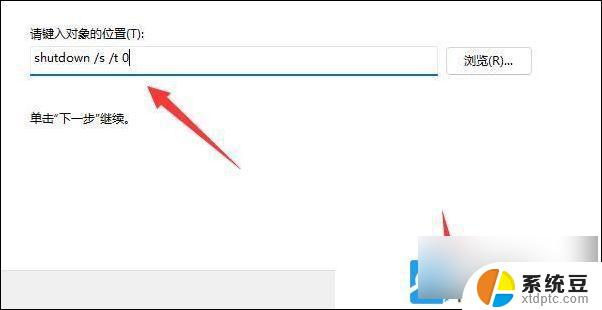
3、键入该快捷方式的名称,输入关机。然后单击完成创建快捷方式;
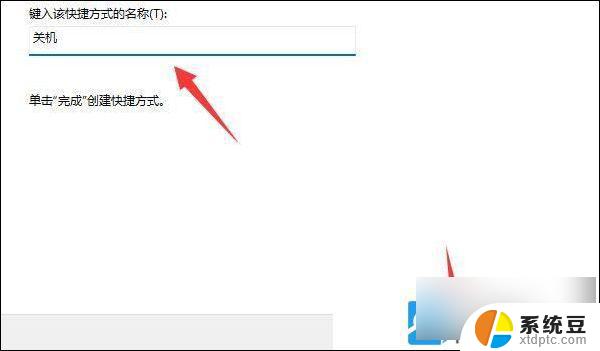
4、右键点击刚新建好的快捷方式,在打开的菜单项中。选择属性;

5、点击快捷键栏,设置想要使用的关机快捷键;
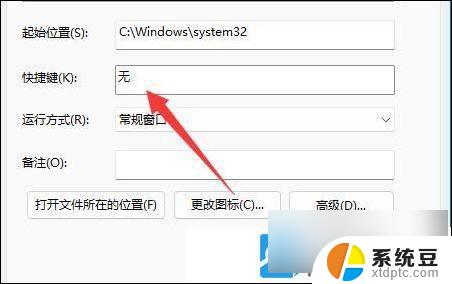
6、最后,点击确定保存,再用设置的键盘快捷键,就可以关机了;
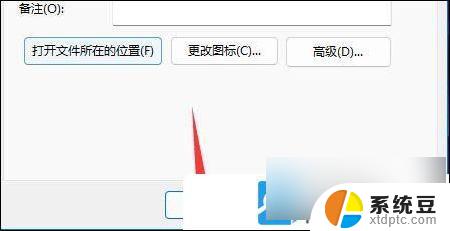
以上就是关于win11关机快捷键如何使用的全部内容,有出现相同情况的用户就可以按照小编的方法了来解决了。
win11关机快捷键如何使用 Win11键盘快捷键关机操作步骤相关教程
- win11笔记本设置关机键彻底关机 笔记本怎么使用快捷键关机
- windows11自带截图快捷键 如何在Win11中使用截图快捷键
- win11关机延时快捷键 笔记本怎么快速关机方法
- win11键盘快捷键怎么更改 Windows11系统键盘快捷键修改教程
- win11快捷键返回桌面‘’ Windows11怎么使用快捷键回到桌面
- win11键盘布局win+空格怎么取消 win空格快捷键禁用方法
- win11自定义中英切换快捷键 -知乎 Win11中英文切换快捷键设置方法
- win11电脑手写笔图标关闭 笔记键盘关闭步骤
- win11快捷键截图 win11截图的六种方法
- win11注销快捷键 Win11系统注销账号的方法
- win11如何设置视频为桌面壁纸 视频动态壁纸设置教程
- win11的电影和电视怎么播放 Windows11如何在开始菜单中找到电脑和电视
- 如何关闭win11新开的桌面 Win11任务栏新建桌面按钮怎么用
- 怎么将手机投影到win11笔记本电脑上 手机如何连接投屏电脑
- win11文件很久之前 临时文件误删怎么恢复
- win11打印屏幕 怎么关闭 笔记本屏幕怎么关闭
win11系统教程推荐
- 1 如何关闭win11新开的桌面 Win11任务栏新建桌面按钮怎么用
- 2 怎么将手机投影到win11笔记本电脑上 手机如何连接投屏电脑
- 3 win11打印屏幕 怎么关闭 笔记本屏幕怎么关闭
- 4 关掉win11的通知 Win11系统通知关闭步骤
- 5 win11切换系统语言在哪里 Win11怎么设置系统语言
- 6 win11怎么设置不锁屏不休眠 Win11电脑设置不休眠
- 7 win11桌面添加天气 Win10/11电脑锁屏界面天气怎么显示
- 8 win11关机快捷键如何使用 Win11键盘快捷键关机操作步骤
- 9 win11您没有权限访问\\ Win11显示无权访问文档怎么解决
- 10 win11怎么固定右键更多选项 Win11右键菜单如何自定义设置更多选项